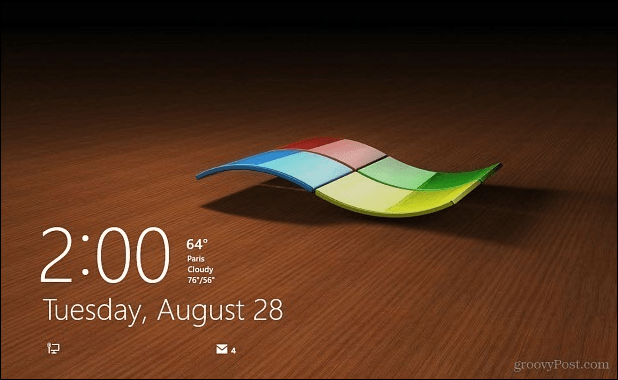Microsoft a îmbunătățit procesul de conectare pentru Windows 8.1 prin adăugarea de noi metode, precum și posibilitatea de a obține informații despre aplicații de pe ecranul de blocare.
Microsoft a îmbunătățit procesul de conectare pentru Windows 8.1 prin adăugarea de noi metode, precum și posibilitatea de a obține informații despre aplicații de pe ecranul de blocare. Dacă vă autentificați cu configurația implicită recomandată, utilizați informațiile contului dvs. Windows. Dar acest lucru poate fi greoi, deoarece trebuie să introduceți parola completă de fiecare dată - mai ales dacă este o parolă complexă. Iată câteva moduri de a facilita procesul de conectare.
Creați un PIN pentru a vă autentifica
Posibilitatea de a crea un PIN pentru a vă conecta a fost introdusă în prima iterație a Windows 8 despre care am scris mai înainte și puteți citi că articol aici. Această caracteristică este încă acolo Windows 8.1 actualizare 1 dar să ajungi acolo unde trebuie să fii este un pic diferit. Codul PIN va fi doar pentru mașina dvs. locală și va trebui totuși să introduceți parola completă de conectare a contului Microsoft când accesați alte servicii Microsoft.
Mergi la Setare> Conturi> Opțiuni de conectare. Sub antetul PIN, în dreapta, selectați butonul Adăugare.
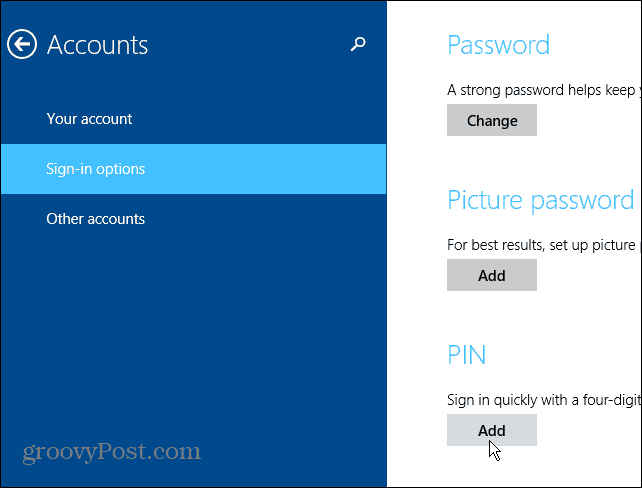
În primul rând, trebuie să vă verificați contul Microsoft introducând parola contului dvs. Microsoft.
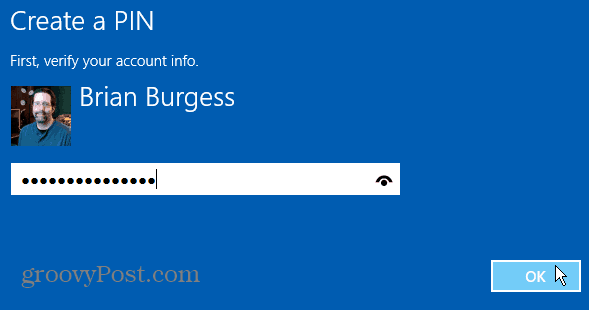
Apoi tastați codul format din patru cifre pe care doriți să îl utilizați de două ori. Lucrurile corecte despre utilizarea unui PIN pentru a vă autentifica sunt conectate după ce introduceți a patra cifră a codului dvs. Nu trebuie să apăsați Enter sau să faceți clic pe sau să atingeți nimic altceva pe ecranul de conectare. Încercați și vedeți dacă vă place. Dacă nu, îl puteți schimba întotdeauna.
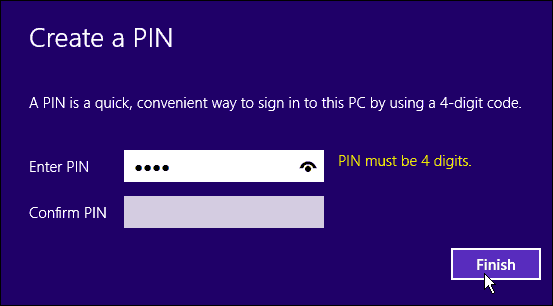
Setați Windows 8.1 la Log on Automatic
Vă recomand să faceți acest lucru numai dacă sunteți singurul utilizator de pe computer și nu îl utilizați într-un loc public din motive de securitate. Cu siguranță nu doriți ca un alt utilizator sau un trecător să se conecteze la computer.
Lovit Cheia Windows + R pe tastatura dvs. pentru a deschide dialogul Run și tip:control userpasswords2 și apăsați Enter.
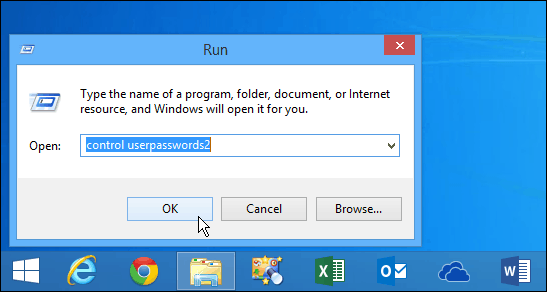
Acesta deschide ecranul Conturi utilizator. Debifează caseta de lângă „Utilizatorii trebuie să introducă un nume de utilizator și o parolă pentru a utiliza acest computer” și faceți clic pe OK.
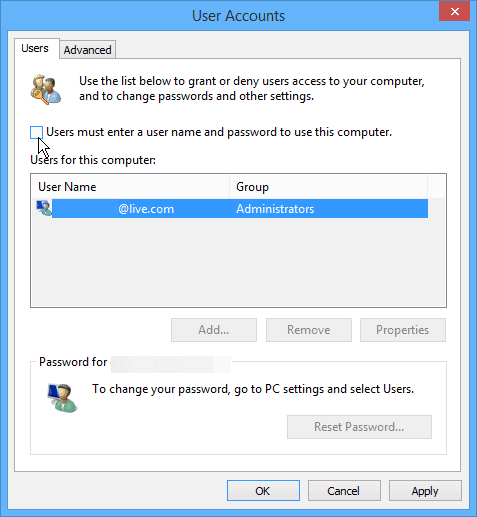
În continuare, vi se va solicita să introduceți numele de utilizator și parola de două ori pentru securitate și faceți clic pe OK.
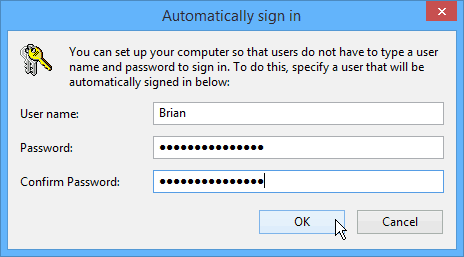
Rețineți, de asemenea, că puteți bloca computerul cu conectarea automată activată. Cel mai simplu mod de a bloca rapid computerul este utilizarea tastaturii rapide Cheie Winnows + L iar odată ce sistemul dvs. este blocat, parola dvs. sau PIN-ul (dacă ați creat unul) va trebui să îl deblocați.
Adăugați mai multe aplicații la ecranul de blocare
Acest sfat te ajută să nu te mai autentifici deloc. Poate doriți doar să obțineți vremea sau să vedeți o scurtă privire la câte e-mailuri aveți. Puteți face acest lucru ușor adăugând diferite aplicații pe ecranul de blocare. Pentru a face acest lucru, mergeți la Setări> PC și dispozitive> Blocare ecran. De acolo, adăugați doar aplicațiile pe care doriți să le rulați în fundal și vă vor oferi date.
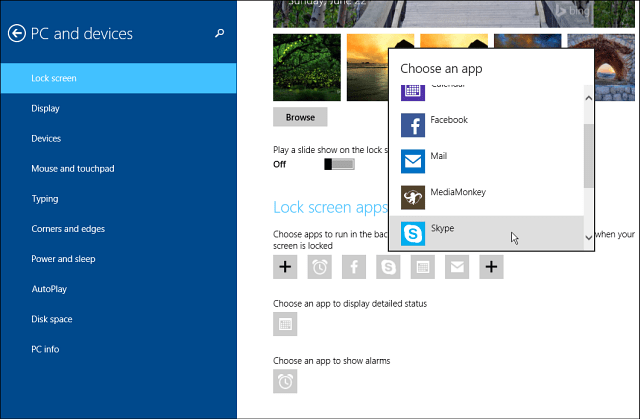
Nu primiți o mulțime de informații detaliate de la fiecare aplicație, dar poate fi suficient pentru a nu fi necesar să parcurgeți întregul proces de logare.